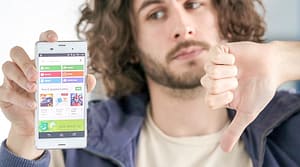
Συνηθισμένα αίτια των σφαλμάτων του Google Play Store
Πριν ξεκινήσετε την αντιμετώπιση προβλημάτων του Google Play, επισκεφτείτε το Downdetector.com για να δείτε αν άλλοι χρήστες αναφέρουν προβλήματα στο Google Play. Εάν ναι, το ζήτημα πιθανόν έγκειται στις Υπηρεσίες Google Play και θα επιλυθεί αρκετά σύντομα.
Πολλές φορές, θα λάβετε έναν κωδικό σφάλματος που μπορεί να σας δώσει μια ιδέα για το τι συμβαίνει. Ακολουθεί μια λίστα με κοινούς κωδικούς σφαλμάτων του Google Play και τι σημαίνουν:
Σφάλμα 944: Οι servers της Google αντιμετωπίζουν προβλήματα συνδεσιμότητας, επομένως πρέπει να περιμένετε έως ότου επιλυθεί το πρόβλημα.
Σφάλματα 919, 101, 923, 921: Η συσκευή σας δεν έχει αποθηκευτικό χώρο, επομένως πρέπει να διαγράψετε ορισμένες εφαρμογές για να κάνετε χώρο. Εξετάστε το ενδεχόμενο να μετακινήσετε τη μουσική, τις εικόνες και τα βίντεό σας στο cloud.
Σφάλμα 481: Ο λογαριασμός σας Google έχει τερματιστεί λόγω σφάλματος. Η μόνη λύση είναι να τoν διαγράψετε και να δημιουργήσετε ένα νέο.
Σφάλμα 927: Αυτός ο κωδικός σφάλματος μπορεί να εμφανιστεί αν προσπαθήσετε να κάνετε λήψη μιας εφαρμογής ενώ ενημερώνεται η εφαρμογή Google Play. Περιμένετε έως ότου ολοκληρωθεί η εγκατάσταση και στη συνέχεια δοκιμάστε ξανά τη λήψη.
Πώς να διορθώσετε ένα σφάλμα του Google Play Store
Εάν αντιμετωπίζετε προβλήματα με τη λήψη εφαρμογών από το Google Play Store, δοκιμάστε αυτές τις συμβουλές αντιμετώπισης προβλημάτων:
Επανεκκινείστε τη συσκευή σας: Η απλή απενεργοποίηση και η εκ νέου ενεργοποίηση της συσκευής σας, μπορεί να επιλύσει έναν εκπληκτικό αριθμό προβλημάτων.
Κλείσιμο του Google Play Store: Στη συσκευή σας, μεταβείτε στην περιοχή Settings > Apps >All > Google Play Store και πατήστε Force Stop.
Εναλλαγή σε λειτουργία πτήσης: Παρόλο που δεν είναι σαφές γιατί, πολλοί χρήστες αναφέρουν ότι ενεργοποιώντας και απενεργοποιώντας τη λειτουργία πτήσης, έχει σαν αποτέλεσμα να διορθωθούν ορισμένα θέματα του Google Play.
Απενεργοποίηση Wi-Fi: Απενεργοποιήστε το Wi-Fi της συσκευής σας για λίγα δευτερόλεπτα και στη συνέχεια ενεργοποιήστε το ξανά.
Κάντε Reset το router σας: Εάν αντιμετωπίζετε προβλήματα και με άλλες web εφαρμογές, ενδέχεται να υπάρχει κάποιο πρόβλημα με τη σύνδεσή σας στο Internet.
Εξαγωγή της κάρτας SD: Οι κάρτες SD ενδέχεται να προκαλέσουν προβλήματα με το Google Play αν δεν έχουν ρυθμιστεί σωστά, γι ‘αυτό προσπαθήστε να αφαιρέσετε την κάρτα SD και να την τοποθετήσετε ξανά.
Εκκαθάριση της προσωρινής μνήμης του Google Play Store: Για να κάνετε εκκαθάριση της προσωρινής μνήμης του Google Play, πατήστε Settings και στη συνέχεια πατήστε Apps. Εντοπίστε και πατήστε το Google Play Store. Πατήστε Save και στη συνέχεια Clear Cache.
Ελέγξτε εφαρμογές που έχουν απενεργοποιηθεί: Το Google Play εξαρτάται από την εκτέλεση άλλων εφαρμογών, ορισμένες από τις οποίες μπορεί να απενεργοποιηθούν κατά λάθος. Στις Ρυθμίσεις της συσκευής σας, μεταβείτε στη λίστα εφαρμογών σας και ενεργοποιήστε τυχόν εφαρμογές που έχουν απενεργοποιηθεί για να δείτε αν αυτό διορθώνει το πρόβλημα.
